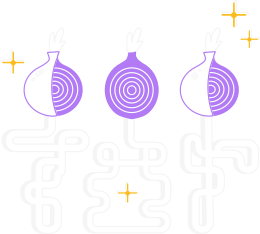Закладки в Tor Browser можно экспортировать, импортировать, сохранять, восстанавливать и переносить из другого браузера.
Для управления закладками в Tor Browser:
- Гамбургер-меню >> Закладки >> Управление закладками (под меню)
- На панели инструментов в окне библиотеки нажмите «Импорт и резервное копирование»
Экспорт закладок
- Выберите "Экспорт закладок в HTML-файл"
- В открывшемся окне выберите место, куда хотите сохранить файл. По умолчанию он называется bookmarks.html. Рабочий стол – неплохой вариант, но подойдёт любое место, которое вы не забудете.
- Нажмите "Сохранить". Окно экспорта закладок закроется.
- Закройте окно "Библиотека".
Ваши закладки Tor Browser были успешно экспортированы.
Теперь закладки из HTML-файла можно импортировать в другой веб-браузер.
Импорт закладок
- Выберите "Импорт закладок из HTML-файла"
- В открывшемся окне найдите и выберите HTML-файл с закладками.
- Нажмите кнопку "Открыть". Окно импорта закроется.
- Закройте окно "Библиотека".
Закладки из выбранного вами HTML-файла будут добавлены в Tor Browser и доступны в соответствующем меню.
Резервное копирование
- Выберите "Создать резервную копию"
- Откроется новое окно. Нужно выбрать место для сохранения файла. По умолчанию он будет иметь расширение .json.
Восстановление из резервной копии
- Выберите "Восстановить...", а затем выберите нужный файл с закладками.
- Нажмите "Ок". Закладки восстановлены из резервной копии.
Импорт данных из другого браузера
Закладки можно перенести из Firefox в Tor Browser. Есть два способа экспорта/импорта закладок в Firefox: в виде файла HTML и файла JSON.
После того, как закладки экспортированы из другого браузера, выполните следующие шаги для импорта их в Tor Browser.
Примечание: В настоящее время на Tor Browser для Android нет хорошего способа экспортировать и импортировать закладки. Ошибка #31617